
エクセルで特定のセルに文字を入力したら、他のセルにも自動入力させる方法をご紹介します。文字を入力したら、連動する別のセルに指定の値を反映する関数についても解説しているので、ぜひ参考にしてみてください。
入力したら別のセルに反映させる方法
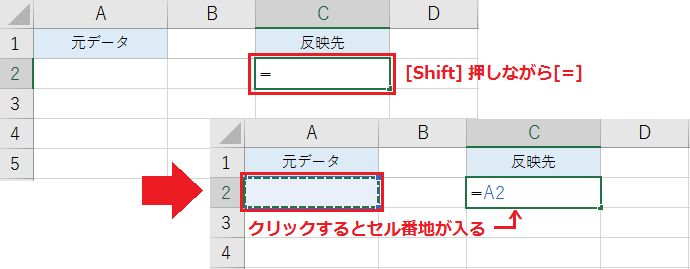
まず反映先のセルをクリックした後、キーボードの[Shift]を押しながら[=]を押してください。
次に反映元のセルをクリックすると、=A2 のように自動でセル番地が入ります。
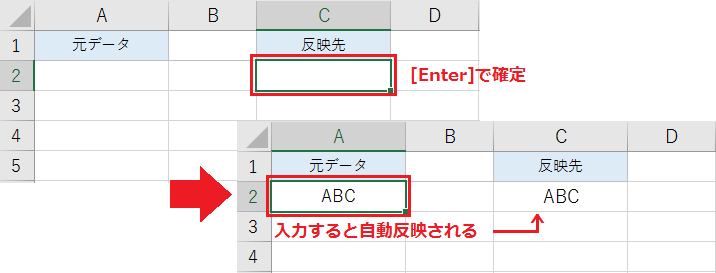
最後に[Enter]キーで確定すれば完了です。
反映元のセルに文字を入力すると、反映先のセルに自動で文字が入力されました。
入力したら別のシートに反映させる方法
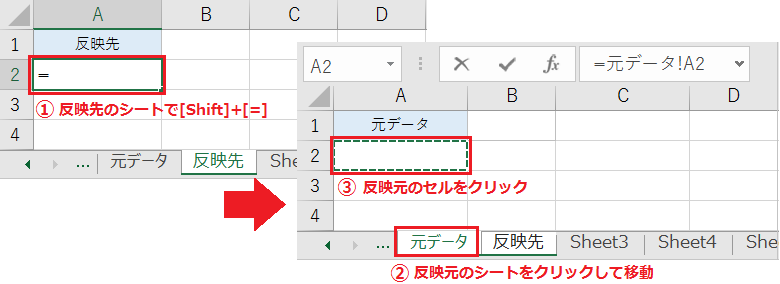
まず反映先のシートのセルをクリックした後、キーボードの[Shift]を押しながら[=]を押します。
次にシートタブをクリックして反映元のセルをクリックすると、=反映元シート!A2 のようにシート名とセル番地が入ります。
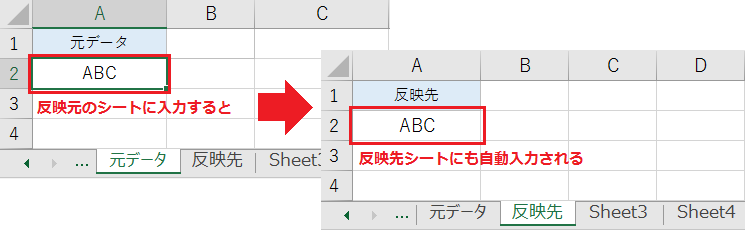
最後に[Enter]キーで確定すれば完了です。
反映元のシートに文字を入力すると、反映先のシートに自動で文字が入力されました。
入力したら別のセルに文字を入れる方法
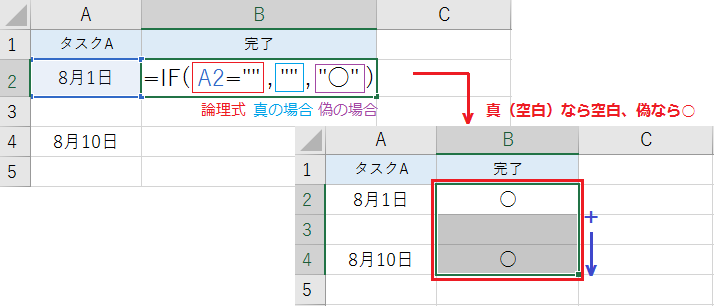
IF関数は指定した論理式が成立するなら真の場合の値を、不成立なら偽の場合の値を返します。
空白を表す記号は[“”]、空白でないを表す記号は[<>””]です。例えば IF(A2=””,””,”○”) はセルが空白なら空白を、空白でないなら○を返します。
これは IF(A2<>””,”○”,””) と同じです。
IF関数の構成要素:(論理式, 真の場合の値, 偽の場合の値)
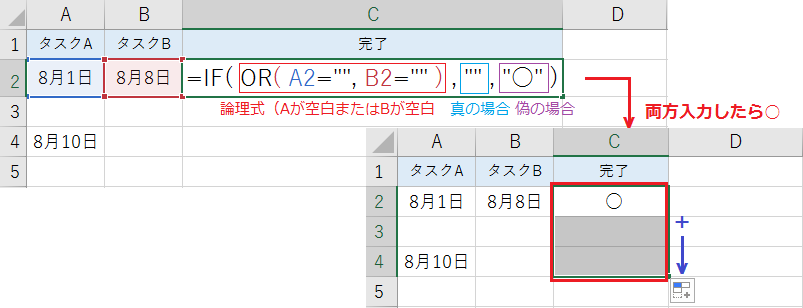
2つのセルの両方に入力したら文字を入れる場合は、論理式にOR関数を指定します。
例えば IF(OR(A2=””,B2=””),””,”○”) はいずれかのセルが空白なら空白を、どちらも空白でないなら○を返します。これは IF(AND(A2<>””,B2<>””),”○”,””) と同じです。
OR関数の構成要素:(論理式1, [論理式2, …])
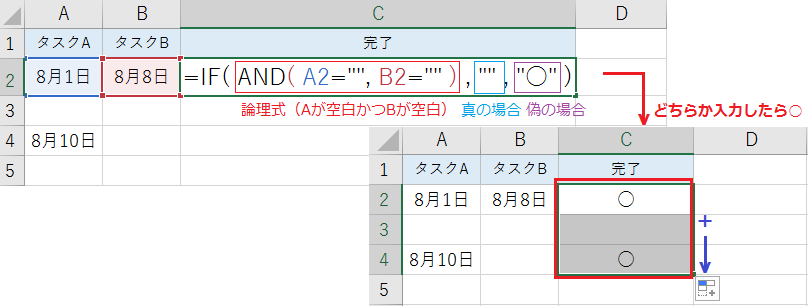
2つのセルのいずれかに入力したら文字を入れる場合は、論理式にAND関数を指定します。
例えば IF(AND(A2=””,B2=””),””,”○”) はどちらのセルも空白なら空白を、いずれかが空白でないなら○を返します。これは IF(OR(A2<>””,B2<>””),”○”,””) と同じです。
AND関数の構成要素:(論理式1, [論理式2, …])
入力したら別のセルに値を反映させる方法
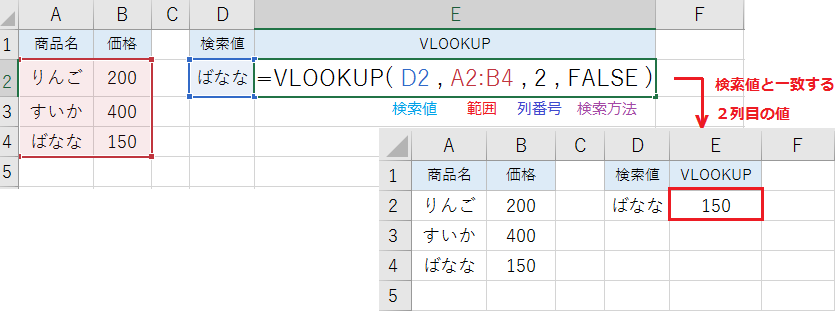
VLOOKUP関数は範囲の1列目を検索し、検索値と一致する行を指定した列から返します。
例えば VLOOKUP(D2,A2:B4,2,FALSE) なら、まず商品名から「ばなな」を検索します。次に一致した行の値を2列目から返すので、返り値は 150 です。
VLOOKUP関数の構成要素:(検索値, 範囲, 列番号, [検索方法])